Geben Sie einen Suchbegriff ein
-
TiM - Ihr Kassensystem mit Herz
- aktualisiert - Support-Leitfaden & Sonderleistungen
- der umweltfreundliche Bon von Blue4est
- Fernwartungsprogramm - Anydesk
- Hallo, ich bin TiM.Bot
- Ihre Geschichten, unsere Inspiration!
- Inhaberwechsel / Salonübernahme mit TiM-Kassensoftware
- Kassenserver - Prüfung und Reparatur
- Unser Kassensystem - ein kurzer Überblick
- Wechsel von JoeCash zu TiM
-
Aktuell
-
Störungen & Fehlermeldungen
- ACHTUNG: System nicht erreichbar!! Bitte Support informieren! error/
- Belegfehler 3 / bitte prüfen
- Database not activated! ACHTUNG: Systemzeit weicht vom Clientdatum ab!!
- Kassenlade öffnet sich nicht / Bondrucker
- Mein Barcode Scanner funktioniert nicht
- Meldung: Konto und Gegenkonto fehlt
- System nicht erreichbar
- TSE Signierung fehlgeschlagen
-
Top Supportanfragen
- Bankeinzahlung / Einlage / Ausgabe falsch verbucht
- Beleg korrigieren / nachbuchen (z.B. bei falscher Zahlart)
- Ich bekomme einen neuen PC. Was ist für die Kasse zu beachten?
- Ich bekommen einen neuen Internetrouter. Was ist zu beachten?
- Ich habe die Dienstleistungspreise geändert, aber in der Kasse werden immer noch die alten Preise angezeigt und abkassiert!
- Ich habe einen neuen Mitarbeiter in den Stammdaten angelegt. Bei "Team" wird dieser jedoch nicht angezeigt.
- Ich habe gestern vergessen, einen Tagesabschluss zu machen. Was nun?
- Ich habe meine Dienstleistungspreise geändert, aber der Preis wird nun doppelt berechnet!
- Kann ich die Kasse auf mehreren Endgeräten gleichzeitig nutzen?
- Kassenlade öffnet sich nicht / Bondrucker
- Mein Kunde ist in Stammdaten nicht mehr auffindbar. Was ist passiert?
- Meine Umsätze werden auf einen anderen Mitarbeiter gebucht. Woran kann es liegen?
- Meldung: Konto und Gegenkonto fehlt
- Schnelle Antworten auf kurze Fragen
-
Handbuch
-
EC-Terminal & Kartenzahlung
Abwesenheitsgründe
Der Status „Anwesend“ ist bei der Zeiterfassung fest im TiM-System hinterlegt und lässt sich als solcher nicht bearbeiten. Die Abwesenheitsgründe können Sie jedoch beliebig anpassen. Eine gewisse Anzahl ist im System bereits bei der Einrichtung verfügbar. Sie können diese jedoch frei umbenennen, deaktivieren oder weitere Gründe hinzufügen.
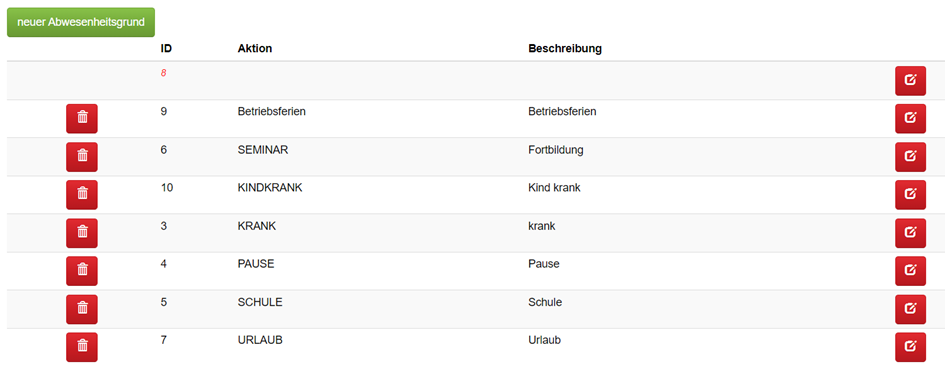
Um einen neuen Abwesenheitsgrund der Liste hinzuzufügen, klicken Sie auf den Button „neuer Abwesenheitsgrund“ oben links.
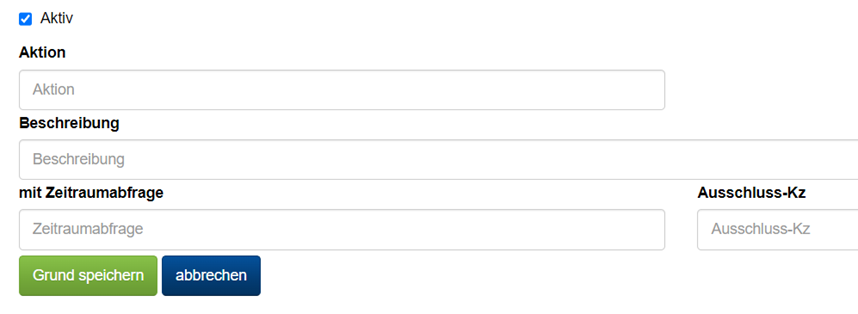
Bei „Aktion“ und „Beschreibung“ kann derselbe Begriff verwendet werden. Bei „Aktion“ geht auch ein Kürzel, falls gewünscht. Jedem Abwesenheitsstatus können Sie außerdem eine eindeutige Ausschluss-Kz (Kennzeichnung) zuweisen (z.B. krank = KR, oder Urlaub = UB) – das Feld ist jedoch keine Pflicht.
Klicken Sie anschließend auf „Grund speichern“, wird dieser in die Liste aufgenommen.
Möchten Sie einen Grund deaktivieren, klicken Sie auf die Tonne links neben dem Grund und anschließend auf „akzeptieren“. Deaktivierte Gründe werden in der Liste rot angezeigt und können jederzeit über den Bearbeitungsbutton rechts wieder aktiv gesetzt werden (Häkchen bei „aktiv“ oben links setzen und speichern).
Über den Bearbeitungsbutton lassen sich außerdem die Gründe jederzeit einfach umbenennen. So kann ein Grund z.B. von „Schule“ in „Fortbildung“ umbenannt werden. Die Bearbeitungsmaske der einzelnen Begriffe gleicht dabei der Maske für „neuer Abwesenheitsgrund“.